本教程适用版本:WPS 365 点击免费使用
我们经常在工作中使用PPT办公软件,在网页上也经常看到一组图片水平滚动或者垂直滚动的效果,你知道PPT 中如何设置图片滚动切换效果吗?今天小编就教一下大家使用PPT 中如何设置图片滚动切换效果。
首先打开PPT演示文稿,如图所示。
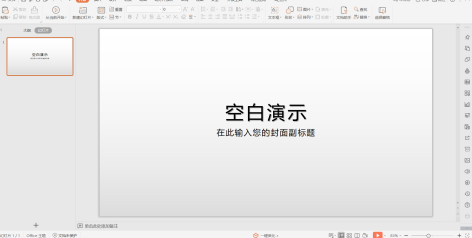 >>免费升级到企业版,赠超大存储空间
插入多张图片,设置图片大小,双击图片-大小-设置图片格式-取消锁定纵横比-宽度5厘米*高度5厘米
>>免费升级到企业版,赠超大存储空间
插入多张图片,设置图片大小,双击图片-大小-设置图片格式-取消锁定纵横比-宽度5厘米*高度5厘米
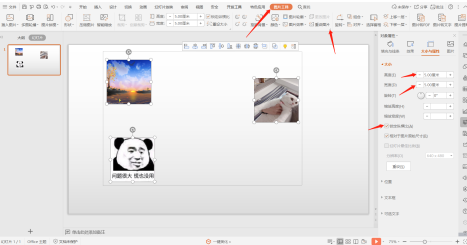 >>免费升级到企业版,赠超大存储空间
对齐图片,选择靠下对齐(也可以手动调节)
>>免费升级到企业版,赠超大存储空间
对齐图片,选择靠下对齐(也可以手动调节)
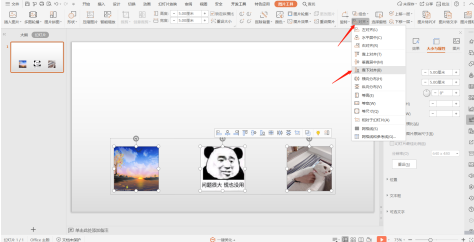 >>免费升级到企业版,赠超大存储空间
将图片组合
>>免费升级到企业版,赠超大存储空间
将图片组合
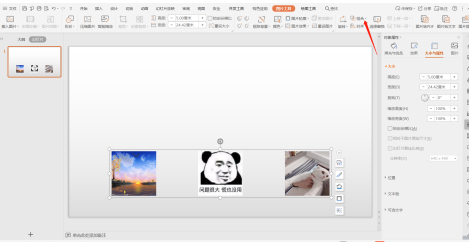 >>免费升级到企业版,赠超大存储空间
复制一组对齐。点动画-动画窗格
>>免费升级到企业版,赠超大存储空间
复制一组对齐。点动画-动画窗格
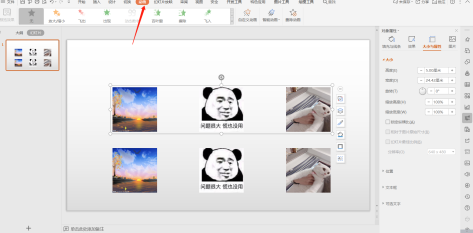 >>免费升级到企业版,赠超大存储空间
选择一组图片-动画-选择动画效果为飞入,点组合-效果选项,效果-方向-自左侧,期间为非常慢。
>>免费升级到企业版,赠超大存储空间
选择一组图片-动画-选择动画效果为飞入,点组合-效果选项,效果-方向-自左侧,期间为非常慢。
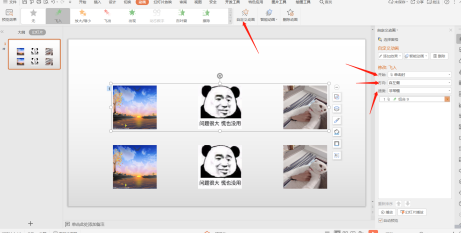 >>免费升级到企业版,赠超大存储空间
选另一组图片,选动画-添加动画-其它动作路径,点向右,选效果选项-效果-平滑开始:0秒-平滑结束:0秒;计时-开始:上一动画之后-延迟:0-期间:非常慢-重复:直到下一次单击或直到幻灯片未尾,将两组图片拖动重合,保存,再点F5预览。
>>免费升级到企业版,赠超大存储空间
选另一组图片,选动画-添加动画-其它动作路径,点向右,选效果选项-效果-平滑开始:0秒-平滑结束:0秒;计时-开始:上一动画之后-延迟:0-期间:非常慢-重复:直到下一次单击或直到幻灯片未尾,将两组图片拖动重合,保存,再点F5预览。
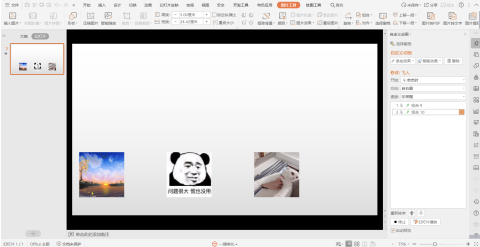 >>免费升级到企业版,赠超大存储空间
以上就是关于PPT 中如何设置图片滚动切换效果的过程,操作起来也比较容易上手,是不是很容易呢?
>>免费升级到企业版,赠超大存储空间
以上就是关于PPT 中如何设置图片滚动切换效果的过程,操作起来也比较容易上手,是不是很容易呢?

